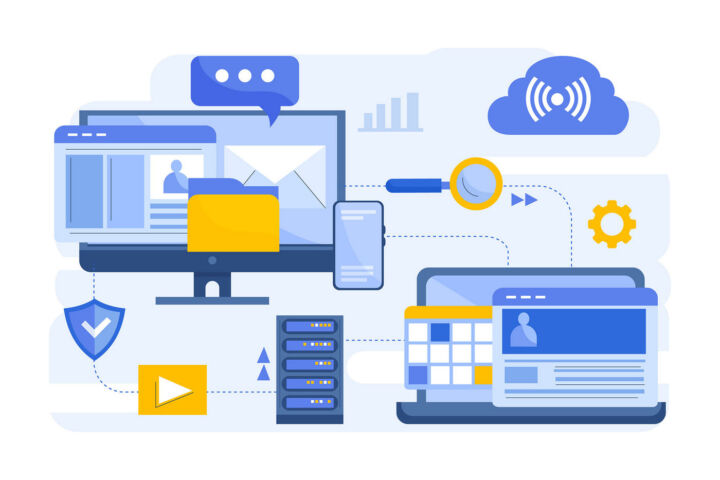- 了解如何在 Windows 中查找设备名称以及如何更改计算机名称。
- 每台 Windows 计算机都有自己的计算机名称。这是必须的。
- 设备名称的一个用途是在本地网络中识别该 PC。
在 Windows 10 的设置过程和 Windows 11 的安装设置过程中,有一次会要求您设置设备名称。如果您没有这样做,Windows 就会为您指定一个不太吸引人的名称,如 DEVICE-5J98RKI。
如果在同一个网络中有更多的计算机,而它们的设备名称都是随机的,就很难将它们区分开来。 也可更名为).如果是这样,下面是 如何检查 Windows 机器的计算机名称 只需点击几下,以及如何将其改为更易于管理的方式。
ǞǞǞ 计算机名称 也称为 设备名称, 主机名、 或 NetBIOS 名称 是一个字符串,用于在网络中识别该系统等。
出于兼容性原因,计算机名称不能包含空格或某些特殊字符(, ~ : !@ # $ % ^ & ( ) ' { }_ ),长度也不能超过 15 个字符。我可以这样做,但不建议这样做。
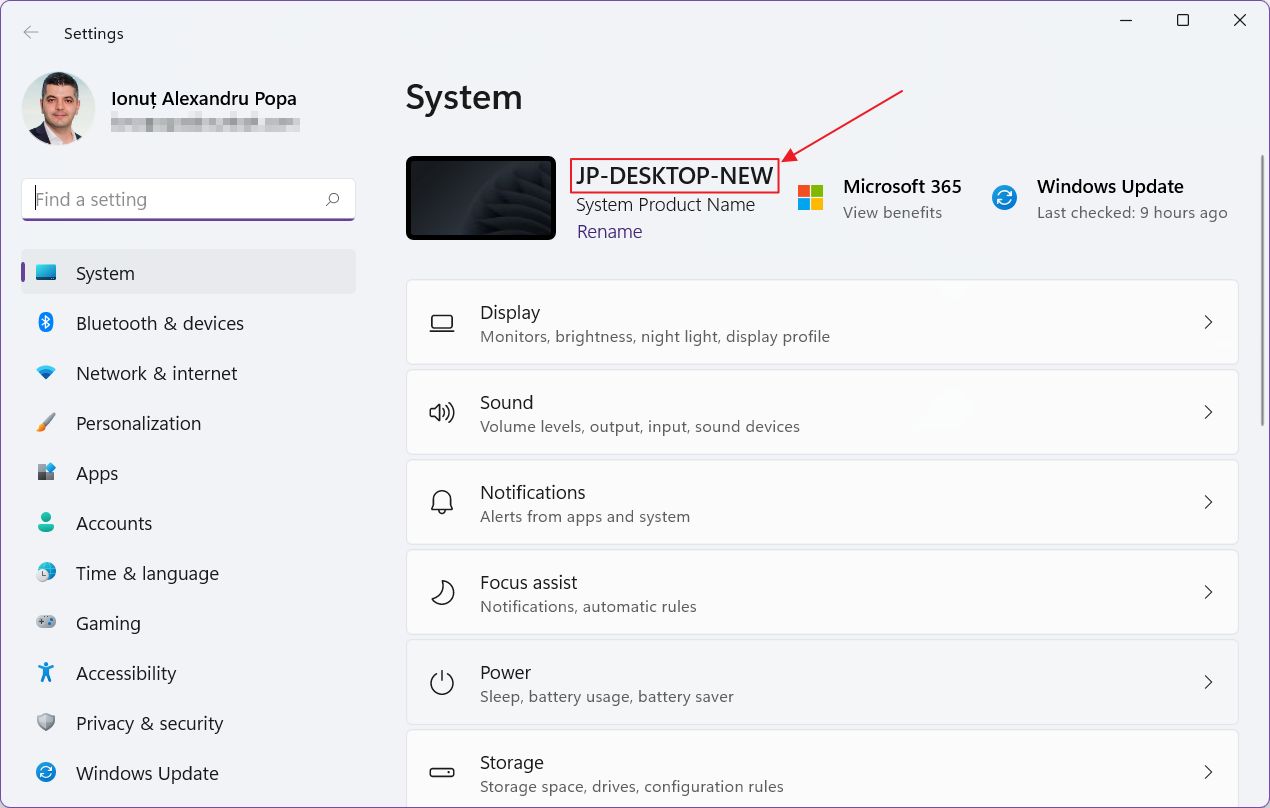
目 录
如何在 Windows 10 的 "设置 "中查找设备名称。如何更改计算机名称。
在 Windows 10 和 Windows 11 指南中,我们都将使用 "设置 "应用。
1.打开 "开始 "菜单(Win 键),搜索 设置.
2.访问 系统 节。
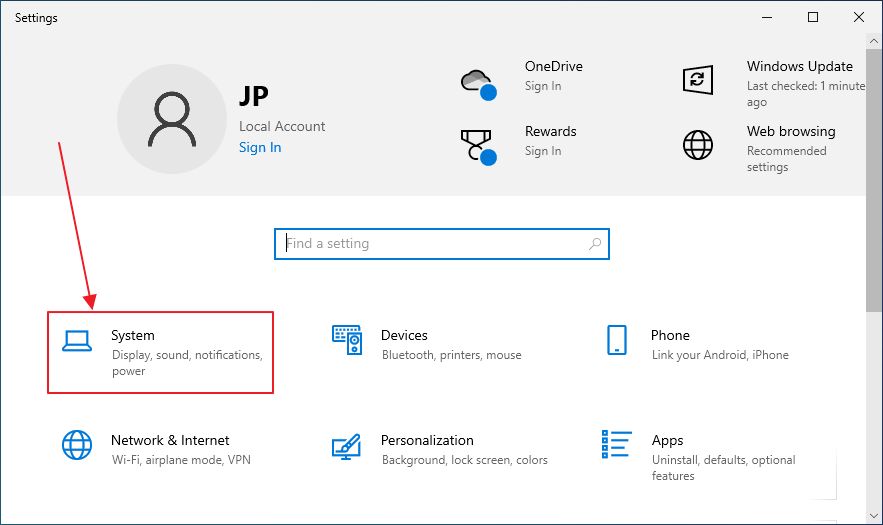
3.在左侧菜单中转入 关于.
4.在右侧面板上查找 设备名称.在本例中,计算机的名称是 桌面-63bgii6.
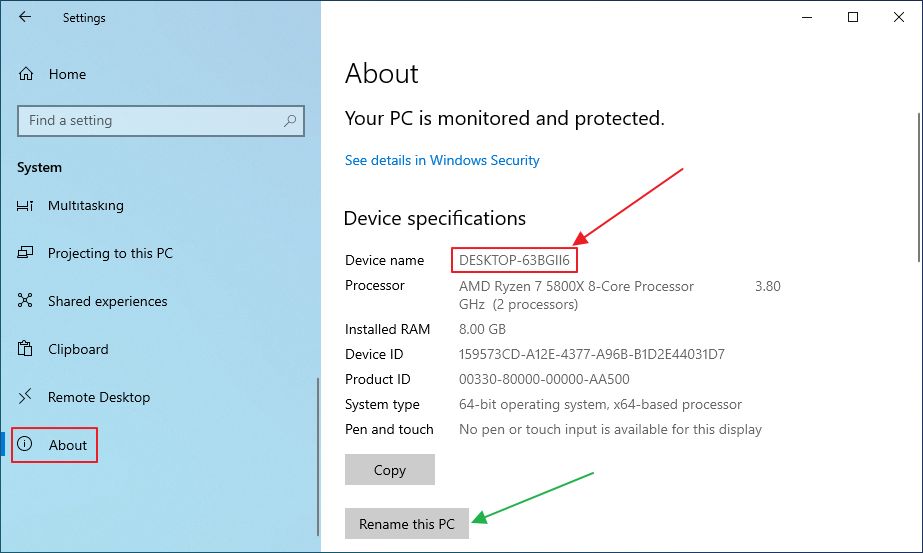
5.要更改本地网络中显示的电脑名称,必须点击 重新命名此电脑 按钮(上图中的绿色箭头)。
6.在新弹出窗口中 输入新名称 并点击 下一页 来验证。
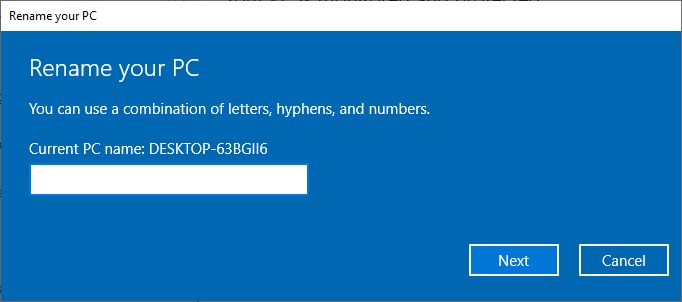
7.如果一切正常,系统会指示您 重新启动计算机以使更改生效.在重新启动之前,旧名称仍将使用。
就是这样。
如何在 Windows 11 的 "设置 "中查找计算机名称。如何更改电脑名称。
新的 Windows 11 设置应用程序是 Windows 10 中使用的应用程序的改进版,但如果您还不清楚如何查看计算机名称,请按以下步骤操作:
1.打开 "设置 "应用程序(尝试 Win + I,这是最快的方法)。
2.访问 系统 部分。
3.滚动右侧面板,直到滚动到 关于.点击打开。
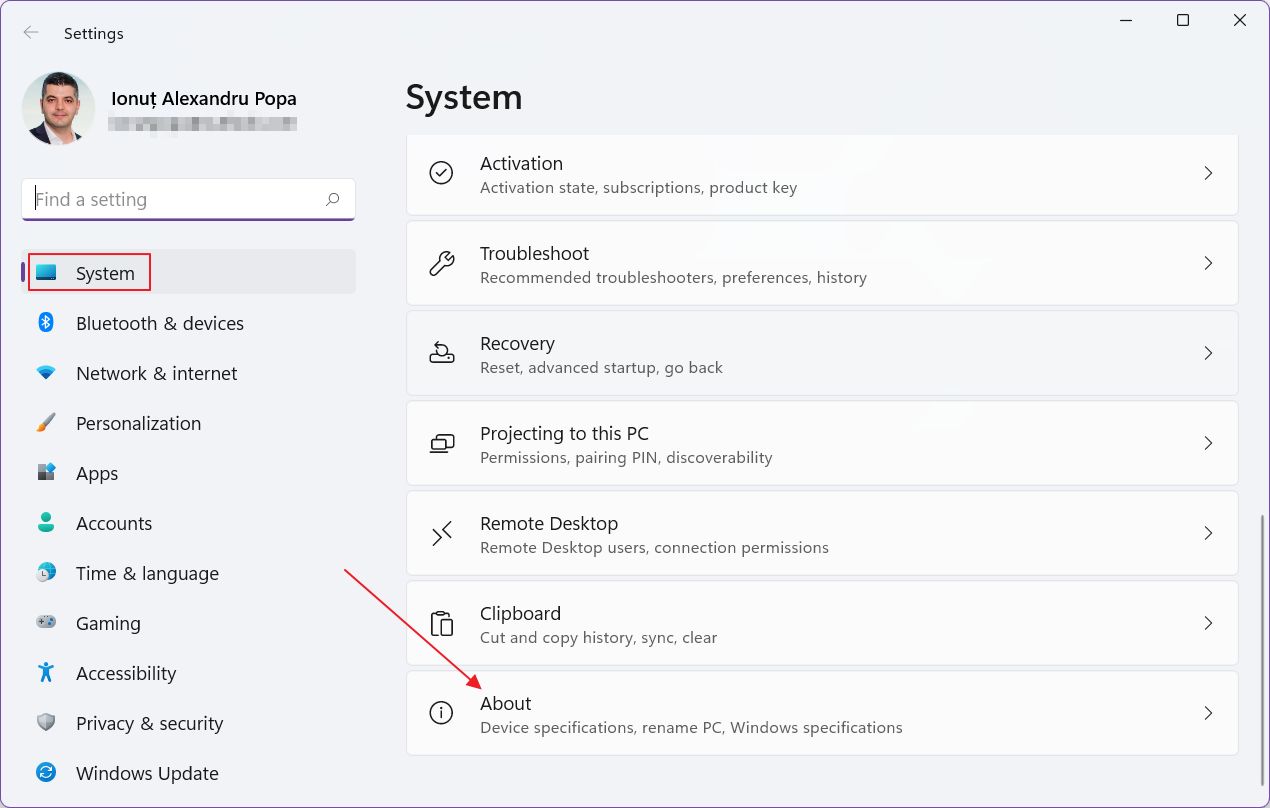
4.在 "关于 "屏幕中查找 设备名称 以获取电脑标识符。
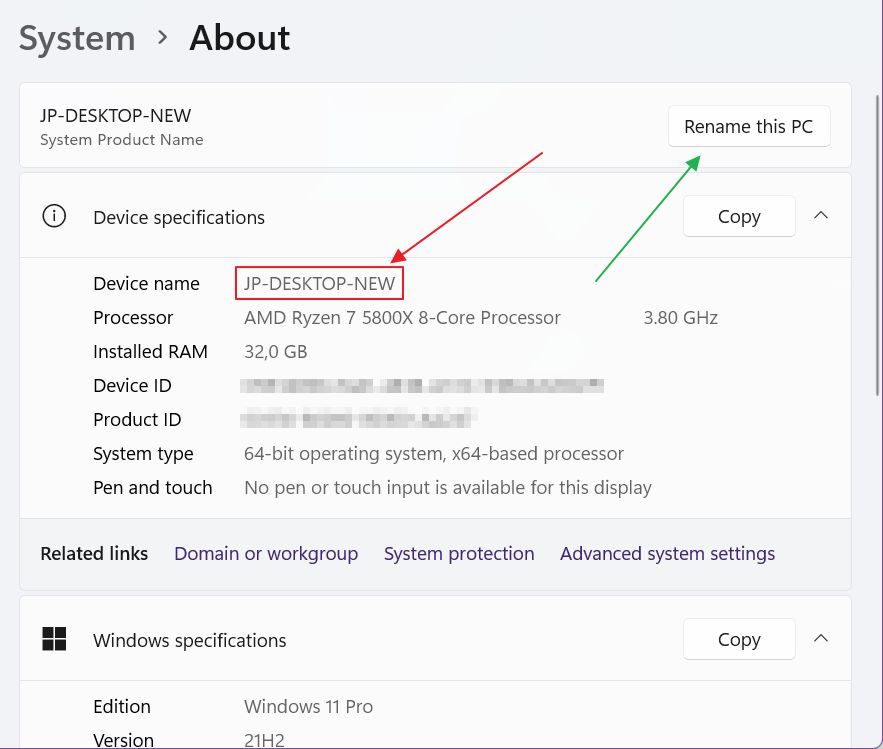
5.在页面顶部点击 重新命名此电脑 如果要更改设备名称(上图中的绿色箭头)。
6.会弹出一个新的弹窗。 输入所需的新设备名称 然后单击 "下一步 "进行验证。如果您选择了一个有效的主机名,则需要现在或稍后重新启动。这是更改生效的必要条件。
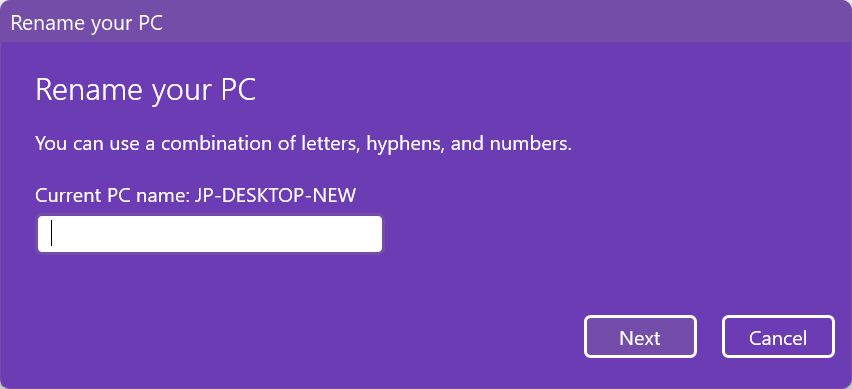
在 Windows 10 和 Windows 11 中访问 "关于 PC "部分的快捷方式是 右键单击桌面 PC 图标并选择属性.这将打开设置应用的正确分节。
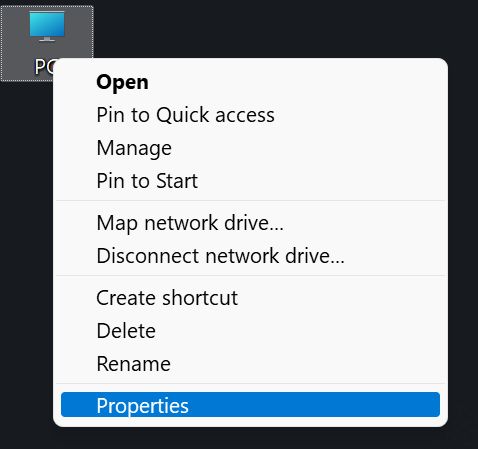
使用 CMD 命令查找计算机名称/主机名
还有一种极客方法是使用命令提示符命令来检查计算机名称。在 Windows 10 和 Windows 11 中,它也适用于 PowerShell 和 Windows 终端。
1.打开运行对话窗口(Win + R)。
2.类型 cmd 并按回车键。
3.在 "命令提示符 "窗口中输入以下命令:
主机名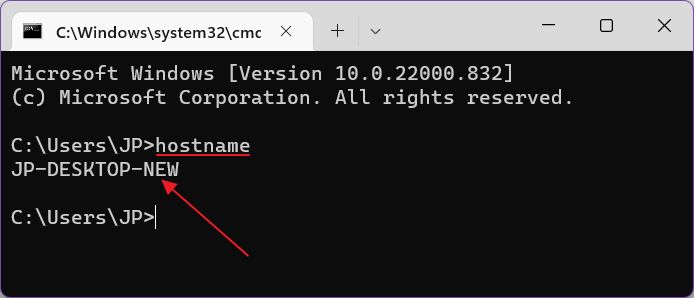
在该提示下,您将看到列出的当前计算机名称。
这就是:关于 Windows 中计算机名称的快速指南。你用的是很酷的名字,还是像我一样无聊的名字?请在评论中告诉我。